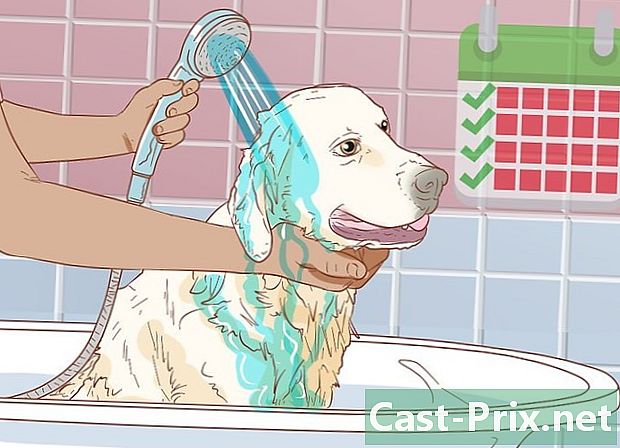Kuinka keskustella Gmailissa
Kirjoittaja:
Randy Alexander
Luomispäivä:
4 Huhtikuu 2021
Päivityspäivä:
1 Heinäkuu 2024

Sisältö
Tässä artikkelissa: Pikaäänet Videopuhelut Äänipuhelut5 Viitteet
Gmailin kirjoittaminen häiritsee sinua? Kokeile Gmailin erilaisia pikaviestitoimintoja, joiden avulla voit välttää keskustelemasta yhteystietojesi kanssa ja välttämästä kirjoittaa pitkiä. Voit keskustella yhteystietojesi kanssa renalla, äänipuhelulla tai videopuhelulla.Tässä artikkelissa selitämme kuinka näitä ominaisuuksia käytetään.
vaiheet
Välitön menetelmä 1
-

Kirjaudu sisään Gmail-tiliisi. Jotta voit käyttää chat-palvelua, sinun on oltava kirjautuneena Gmail-tiliisi. Jos et ole jo kirjautunut sisään, napsauta gmail.com tai mail.google.com kirjautuaksesi sisään.- Kun keskustellaan kontaktien kanssa, sinun on oltava yhteydessä tiliisi jatkaaksesi viestien lähettämistä ja vastaanottamista. Jos haluat tehdä jotain muuta samanaikaisesti, avaa toinen välilehti sulkematta Gmail-välilehteä.
-

Valitse yhteyshenkilö yhteystietoluettelostasi. Näytön vasemmasta alakulmasta löydät luettelon luokitelluista kontakteistasi keskustelujen tiheyden mukaan. Kunkin yhteyshenkilön nimen vieressä oleva kuvake kuvaa sen tilaa ja saatavuutta.- Piste vihreä osoittaa, että henkilö on online-tilassa.
- Piste keltainen näyttää siltä, että kellon kellonaika osoittaa, että henkilö on online-tilassa, mutta mikä on passiivinen tai poissa, eli mikä ei todennäköisesti ole hänen tietokoneensa edessä.
- Piste punainen osoittaa, että henkilö on online-tilassa, mutta mikä on kiireinen.
- Piste harmaa estetty tarkoittaa, että henkilö on offline-tilassa tai ei halua häiriintyvän.
-

Napsauta henkilöä, johon haluat ottaa yhteyttä. Chat-ikkuna avautuu näytön oikeassa alakulmassa, jos yhteyshenkilösi on verkossa.- Jos kyseinen henkilö on offline-tilassa, Gmail ehdottaa, että lähetät hänelle avaamalla automaattisesti tyhjän sähköpostin.
-

Kirjoita. Napsauta chat-ikkunan alareunassa sinisen kehyksen sisällä ja aloita kirjoittaminen. Kirjoita "Enter" lähettääksesi sen. Odota yhteyshenkilön vastausta. Saat ilmoituksen, kun viestisi luetaan, ja sinulle ilmoitetaan, että toinen osapuoli kirjoittaa vastauksensa.- Voit lisätä hymiöitä omiin napsauttamalla hymiökuvaketta e-ruudun oikeassa alakulmassa ja valitsemalla valitsemasi hymiön näkyvästä luettelosta. Voit lisätä hymiöitä myös kirjoittamalla vastaavat merkit manuaalisesti. Tässä on luettelo hymiöistä, joita voit käyttää.
-

Jatka lukemista ja vastaamista vastaanotetuille viesteille. Kun henkilö, jonka kanssa keskustelet, kirjoittaa ja paina "Enter", saat hänen vastauksensa ilman chat-ikkunaa. Kirjoita sitten vastauksesi ja paina "Enter" lähettääksesi sen. Ja siinä kaikki! Se on kaikki mitä sinun täytyy tietää keskustellaksesi Gmailissa! -

Vaihda tila, jos et halua vastaanottaa. Keskustelu Gmailissa on hauskaa, mutta jos et halua häiritä, voit valita, ettet vastaanota viestejä. Jos haluat ilmoittaa yhteystiedoillesi, että et ole käytettävissä keskustelemaan, napsauta profiilikuvakkeen oikealla puolella olevaa nuolta yhteystietoluettelon yläpuolella. Valitse sitten tilasi käytettävissä olevista vaihtoehdoista. Voit olla:- saatavissa ja voimme keskustella kanssasi normaalisti
- miehitetty ja nimesi vieressä näkyy punainen kuvake, joka osoittaa, että olet kiireinen. Yhteystietosi voivat edelleen lähettää sinulle viestejä, mutta tietävät, että olet kiireinen ja saatat häiritä sinua
- offline. Yhteystietosi näkevät olet offline-tilassa ja sinut katkaistaan Gmail-chatista
- näkymätön irrottamatta. Yhteystietosi näkevät olet offline-tilassa
-

Kutsu uusia yhteyshenkilöitä keskustelemaan. Sinulla ei ole vielä yhteyttä kenen kanssa keskustella? Voit kutsua ystäviä keskustelemaan kanssasi milloin tahansa seuraavasti:- Kirjoita ystäväsi Google-käyttäjänimi e-kenttään aivan yhteystietoluettelon yläpuolelle. Jos se on jo yhteystietoluettelossasi, näet sen nimen ja osoitteen automaattisesti. Napsauta "" aloittaaksesi keskustelun. Jos henkilö on offline-tilassa, uusi sähköposti-ikkuna avautuu. Voit myös napsauttaa "Näytä chat-luettelossa", jos yhteystietosi ei näy.
- Jos kyseistä henkilöä ei ole yhteystietoluettelossasi, kirjoita hänen koko käyttäjänimi ja napsauta "kutsu keskusteluun". Tämä henkilö saa sinulta kutsun heti, kun hän on muodostanut yhteyden Gmail-tiliinsä.
- Voit myös kutsua uusia yhteyshenkilöitä keskustelemaan napsauttamalla chat-ikkunan yläpuolella olevaa nuolta, jolla muutat tilaa. Valitse "Lisää yhteystieto" ja seuraa näyttöön tulevassa ikkunassa olevia ohjeita.
Tapa 2 Videopuhelu
-

Napsauta yhteystietoluettelon yläpuolella olevaa kamerakuvaketta. Videokeskustelu aukeaa uudessa ikkunassa. Älä hätää! Kukaan ei näe sinua tällä hetkellä. Jos tietokoneesi pyytää sinulta lupaa käyttää verkkokameraasi, napsauta OK.- Videopuhelun soittamiseen tarvitaan sisäänrakennettu verkkokamera tai riippumaton videolaite. Nykyään useimmissa markkinoilla olevissa kannettavissa tietokoneissa on sisäänrakennettu verkkokamera.
-

Kutsu yhteystiedot videopuheluun noudattamalla näyttöön tulevan ikkunan ohjeita. Uudessa aukeavassa ikkunassa pienempi ikkuna näyttää mahdolliset vaihtoehdot kutsua yhteystietoja liittymään videopuheluun. Näet itsesi myös taustalla, mutta kukaan ei näe sinua ennen liittymistäsi puheluun. Kutsu yhteyshenkilöt videokeskusteluun tekemällä nämä vaiheet.- Kopioi linkki "jaa pysyvä linkki" -kohtaan kirjoittamalla Ctrl + C Windowsissa tai Command + C Macissa. Lähetä sama linkki yhteyshenkilöille, jotka haluat kutsua videopuheluun, kirjoittamalla Ctrl + V Windowsissa tai Command + V Macissa. Voit lähettää heille linkin yhdessä, Skypen keskustelussa tai jopa Gmailissa. Napsauttamalla tätä linkkiä, yhteystietosi voivat liittyä videopuheluun.
- Voit myös kirjoittaa linkin alapuolella olevaan palkkiin niiden ihmisten nimet tai osoitteet, joiden kanssa haluat ottaa yhteyttä. Jos ne ovat jo yhteystietoluettelossasi, Gmail näyttää ne automaattisesti. Muuten voit aina lähettää heille kutsun heidän nimellään tai täydellisellä osoitteellaan ja napsauttaa sitä.
-

Napsauta "kutsu" vahvistaaksesi kutsusi. Kun kaikki yhteystietosi on mainittu, napsauta "kutsu". Jos olet jakanut pysyvän linkin yhteystietojesi kanssa, tätä vaihetta ei tarvita. Lähettämällä kutsut voit valita valintaruudut seuraavien toimintojen suorittamiseksi.- Vaatii yli 18-vuotiaita vieraita osallistumaan tähän videopuheluun.
- Lähetä "hiljainen kutsu", joka ei ilmoita yhteystiedollesi äänisignaalilla.
-

Napsauta "Liity", kun olet valmis. Kun yhteystietosi vastaanottavat kutsut, he liittyvät videopuheluun. Kun olet valmis liittymään puheluun, napsauta vihreää "Liity" -painiketta ikkunan alareunassa.- Sinun pitäisi voida nähdä ja keskustella ystävien kanssa näytön oikeassa alakulmassa. Napsauta yhteystiedon pintaa suurentaaksesi sitä.
-

Voit napsauttaa kamerapainiketta chat-ikkunassa. Voit aloittaa videochatin chat-ikkunasta. Sinun on ensin aloitettava keskustelu edellisessä osassa esitetyllä tavalla ja napsauttamalla sitten chat-ikkunan vasemmassa yläkulmassa olevaa kuvaketta. Soitat videopuhelun ja olet valmis keskustelemaan!
Tapa 3 Äänipuhelu
-

Napsauta puhelinpainiketta yhteystietoluettelosi yläpuolella. Itse asiassa Gmail antaa sinun soittaa äänipuheluita aivan kuten Skype tai puhelimesi. Napsauttamalla tätä painiketta (vain videokeskustelupainikkeen oikealla puolella) näet numeronäppäimistön näytön oikeassa alakulmassa. -

Lataa Google Voice -laajennus. Ennen kuin voit käyttää tätä Gmail-ominaisuutta, sinun on asennettava tämä laajennus. Se vie vain muutaman minuutin. Laajennus on ilmainen ja voit asentaa sen seuraavasti.- Napsauta "lataa Google Voice" digitaalisella valitsimella.
- Napsauta näyttöön tulevalla sivulla sinistä "Lataa nyt" -painiketta. Sitten sinut ohjataan postilaatikkoosi.
- Napsauta "Valtuuta", jotta Google voi suorittaa Google Talkin. Jos et löydä tätä valtuutusta, tarkista, että pieni palkki ei tule näytön yläosaan, ja napsauta "valtuuta". Google Voice -laajennus asennetaan automaattisesti.
-

Kirjoita puhelinnumero tai etsi kontakti, jolle haluat soittaa. Nyt sinun ei enää pitäisi nähdä Google Voice -laajennusta. Napsauta numeroita tai kirjoita ne näppäimistöllä. Voit myös etsiä henkilöitä yhteystietoluettelostasi kirjoittamalla heidän nimensä pieneen hakukenttään.- Vaikka puhelut Yhdysvaltoihin ovat ilmaisia, ulkomaanpuhelut (myös Ranskaan) ovat maksullisia ja niiden maksut riippuvat puhelun kestosta. Hinnat minuutissa vaihtelevat maittain, mutta ovat yleensä alhaiset. Ranskassa se vaihtelee välillä 1,2–31,2 senttiä minuutissa, kaikki verot mukaan lukien. Tarkista maatiedot täältä, jos haluat soittaa puheluita Google Voicen avulla.
-

Napsauta "soita". Ehdotettu numero valitaan, ja heti kun soitettu osapuoli on saapunut, sinuun muodostetaan yhteys muutamassa sekunnissa ja voit aloittaa säännöllisen keskustelun kuten puhelimella.- Voit soittaa ulkomaanpuhelun puhelun hinta näkyy digitaalisen valitsimen oikeassa yläkulmassa.
-

Voit soittaa puhelun sen henkilön chat-ikkunassa, johon haluat soittaa. Aivan kuten teit videopuhelun, voit soittaa äänipuhelun yhteyshenkilölle chat-ikkunan kautta, jolla lähetät sinulle kirjallisia viestejä. Napsauta sitten e-vyöhykkeen yläpuolella, kamerakuvaketta vieressä olevaa puhelimen kuvaketta. Näet linkin kutsuaksesi yhteyshenkilön liittymään puheluusi. Napsauta sitä!- Soittamasi henkilön on ensin hyväksyttävä puhelusi.